轻松学会使用新款戴尔U盘装系统教程(戴尔U盘装系统教程、U盘装系统方法、戴尔U盘启动盘制作方法)
275
2024 / 09 / 20
随着科技的进步和需求的不断增长,Windows7系统仍然是许多人喜欢的操作系统之一。然而,许多人可能面临一个问题:如何使用戴尔U盘来安装Windows7系统呢?本文将详细介绍如何使用戴尔U盘来装载这个经典的操作系统。
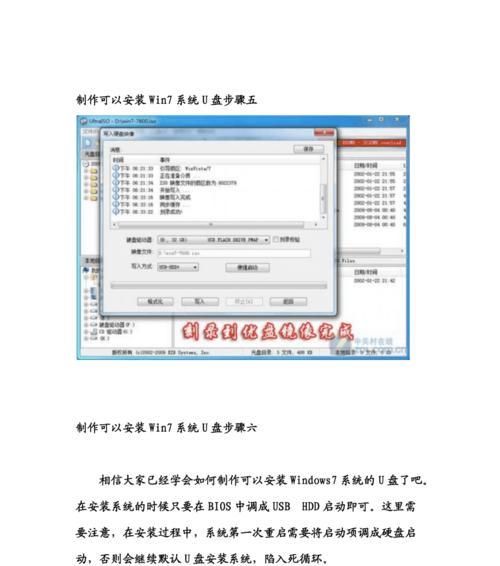
一:准备工作
在开始使用戴尔U盘装载Windows7系统之前,我们需要做一些准备工作。确保你已经拥有一个可用的戴尔U盘,容量至少为8GB。你需要下载Windows7系统的ISO镜像文件,并将其保存在电脑的硬盘上。确保你已经备份好了重要的数据,因为安装操作系统会将硬盘上的数据完全清除。
二:制作启动盘
接下来,我们需要利用戴尔U盘制作一个启动盘,以便能够从U盘启动并安装Windows7系统。插入戴尔U盘到电脑上,并确保它没有任何重要的数据。打开一个可靠的启动盘制作工具,比如Rufus。在工具中选择戴尔U盘作为目标设备,并选择下载好的Windows7ISO镜像文件。点击开始制作,等待制作过程完成。

三:设置BIOS
在安装操作系统之前,我们需要进入电脑的BIOS界面,并设置从U盘启动。重启电脑并在开机画面按下指定的按键(通常是F2、F12或Delete键)进入BIOS设置界面。在界面中找到“Boot”或“启动”选项,并将戴尔U盘设置为第一启动项。保存设置并退出BIOS。
四:从U盘启动
重新启动电脑后,它将从戴尔U盘启动。你将看到一个黑屏,上面显示着“按任意键启动”字样。按下任意键开始安装程序。接下来,系统将加载文件并显示Windows7安装界面。
五:选择语言和区域设置
在安装界面上,选择你想要的语言和区域设置,并点击下一步。接着,点击“安装现在”来开始安装操作系统。

六:接受许可协议
阅读许可协议并勾选“我接受许可协议”选项。点击下一步。
七:选择安装类型
在安装界面中,选择“自定义(高级)”安装类型。这将允许你选择安装的目标硬盘和分区。
八:选择目标硬盘和分区
在目标硬盘和分区列表中选择你想要安装Windows7系统的目标位置。如果你想要清除该硬盘并创建一个新的分区,请点击“高级”选项。
九:等待安装过程
点击下一步后,系统将开始将文件复制到硬盘上并完成安装过程。这个过程可能需要一些时间,请耐心等待。
十:设置用户名和密码
在安装过程中,系统会要求你设置一个用户名和密码。填写相关信息并点击下一步。
十一:等待系统配置
系统将进行一些配置操作,并自动重启几次。请耐心等待直到系统完成配置。
十二:完成安装
当系统配置完成后,你将看到一个欢迎界面,表示Windows7系统已经成功安装。点击下一步并按照提示进行最后的设置。
十三:更新系统和驱动程序
安装完成后,建议立即连接到网络并更新系统和驱动程序,以确保系统的安全性和稳定性。
十四:恢复个人数据
如果你之前备份过个人数据,现在可以将其恢复到新安装的Windows7系统中。复制数据到你的个人文件夹或其他位置。
十五:享受Windows7系统
现在,你可以尽情享受使用全新安装的Windows7系统了。希望这个详细的教程对你有所帮助!
通过本文详细的教程,你已经学会了如何使用戴尔U盘来安装Windows7系统。记住,每个步骤都要仔细操作,并确保你已备份好重要的数据。祝你成功安装并愉快地使用Windows7系统!
